在AutoCAD中,在创建文字注释之前,要设定好当前文字样式以确定所有新文字的外观,也就是说文字的大多数特征由文字样式控制。所谓的文字样式包括字体、字号、倾斜角度、方向和其他文字特征。用户可以根据设计需要设置自己的当前文字样式,系统最初的文字样式默认为STANDARD文字样式。在一个图形中可以创建多种文字样式以适应不用对象的需要。
在一个新图形文件中已经有一个自动建立的名为“STANDARD”的文字样式,但这还不够,因为不同国家或不同行业的制图标准都对文字做出了相应的规定,这就要求用户根据相应标准建立相应的文字样式。
要创建文字样式,则在命令行的“输入命令”提示下输入“STYLE”并按<Enter>键,或者在功能区“默认”选项卡的“注释”溢出面板中单击“文字样式”按钮 ,弹出“文字样式”对话框,如图5-1所示。该对话框用于创建、修改或指定文字样式。
,弹出“文字样式”对话框,如图5-1所示。该对话框用于创建、修改或指定文字样式。
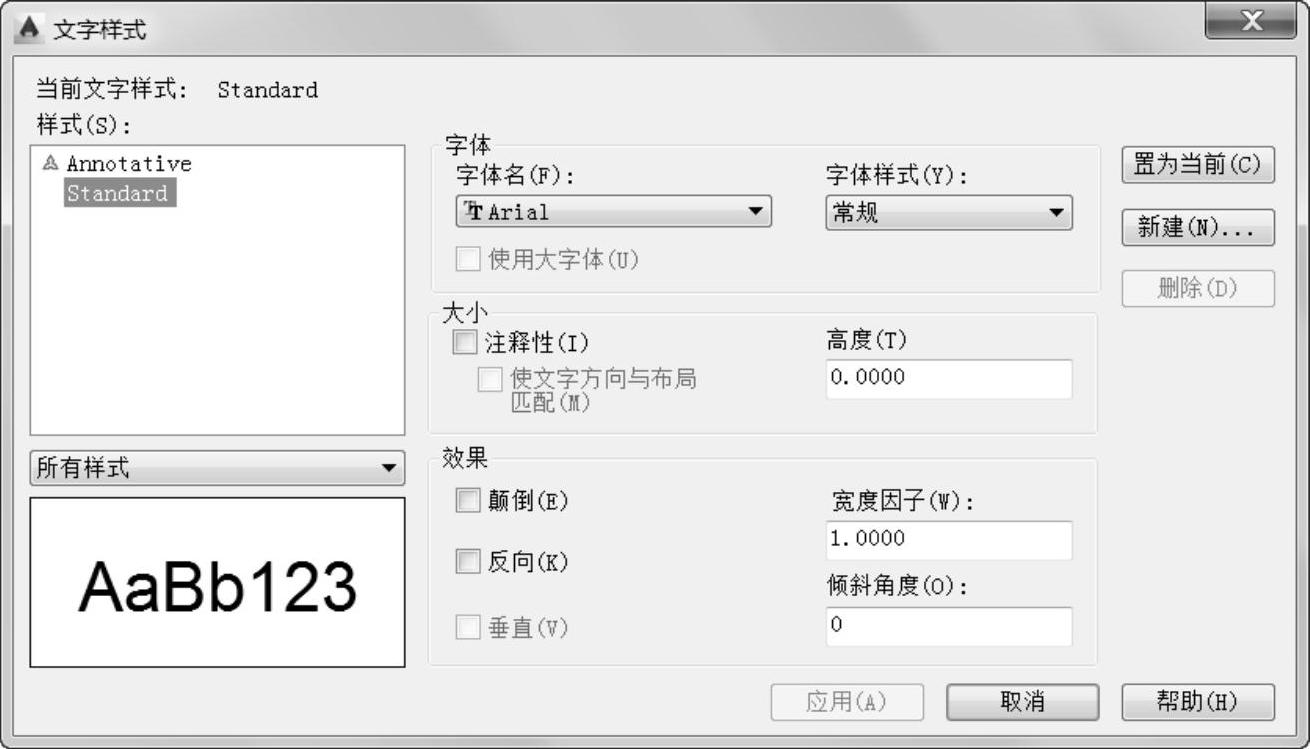
图5-1 “文字样式”对话框
“文字样式”对话框中各主要按钮和选项的功能含义解释如下。
1)“当前文字样式”信息行:显示当前文字样式的名称。
2)“样式”列表:显示图形中的样式列表,其中样式名称前带有图标 的表示该样式为注释性的。样式名称可以长达255个字符,可包括字母、数字以及特殊字符,如美元符号“$”、下画线“_”和连字符“-”。
的表示该样式为注释性的。样式名称可以长达255个字符,可包括字母、数字以及特殊字符,如美元符号“$”、下画线“_”和连字符“-”。
3)“样式列表”过滤器:该过滤器位于“样式”列表的下方,从中可以选择“所有样式”或“正在使用的样式”。
4)“预览”框:显示随着字体的改变和效果的修改而动态更改的样例文字。
5)“字体”选项组:“字体”选项组用于设置指定文字样式的字体,包括“字体名”“字体样式”和“使用大字体”3个部分。
●“字体名”下拉列表框:列出Fonts文件夹中所有注册的TrueType字体和所有编译的形(SHX)字体的字体族名。在该下拉列表框中选择一种字体族名后,AutoCAD将读取指定文字的文件,除非文件已经由另一个文字样式使用,否则将自动加载该文件的字符定义。(www.daowen.com)
●“字体样式”下拉列表框:指定字体格式,比如斜体、粗体或者常规字体。如果勾选“使用大字体”复选框后,则“字体样式”下拉列表框变为“大字体”下拉列表框,用于选择大字体文件。
●“使用大字体”复选框:指定亚洲语言的大字体文件。只有在“字体名”下拉列表框中指定使用SHX文件的字体名时,才能使用“大字体”复选框,只有SHX文件可以创建“大字体”。
6)“大小”选项组:主要用于更改文字的大小,具体设置内容如下。
●“注释性”复选框:指定文字是否为注释性。勾选此复选框时,“使文字方向与布局匹配”复选框才可用,以指定图纸空间视口中的文字方向与布局方向是否匹配。
●“高度”文本框:根据输入的值设置文字高度。输入大于0.0的高度将自动为此样式设置文字高度。如果输入0.0,则文字高度将默认为上次使用的文字高度,或使用存储在图形样板文件中的值。在相同的高度设置下,TrueType字体显示的高度可能会小于SHX字体。如果勾选“注释性”复选框,则“高度”文本框变为“图纸文字高度”文本框,此时输入的值将设置图纸空间中的文字高度。
7)“效果”选项组:用于修改字体的效果特性,例如宽度因子、倾斜角度以及是否颠倒显示、反向或垂直对齐。
8)“置为当前”按钮:单击该按钮,将在“样式”列表中选定的样式设置为当前样式。
9)“新建”按钮:单击该按钮,则弹出“新建文字样式”对话框,以开始新建一个文字样式。
10)“删除”按钮:删除未使用的文字文字,方法是在“样式”列表中选择未使用的一个文字样式,接着单击此按钮即可。
11)“应用”按钮:单击该按钮,则将对话框中所做的样式更改应用到当前样式和图形中具有当前样式的文字。
免责声明:以上内容源自网络,版权归原作者所有,如有侵犯您的原创版权请告知,我们将尽快删除相关内容。







